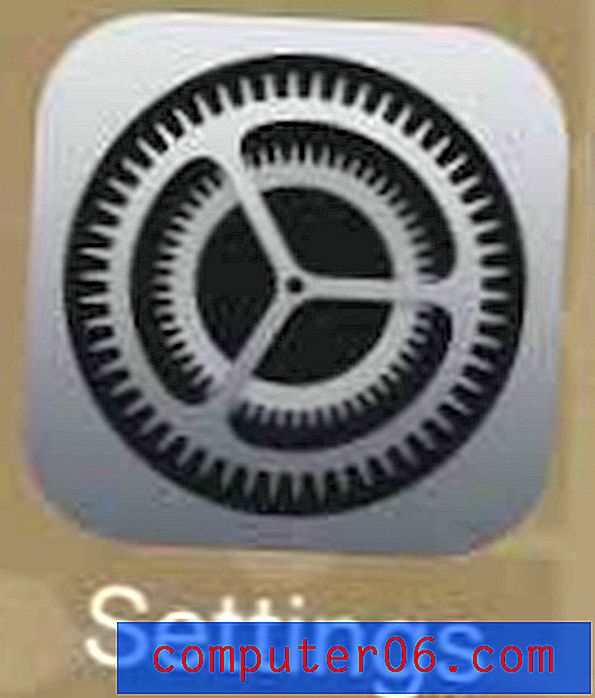Kā noņemt Amazon Instant Video no iPhone
App Store satur vairākas dažādas iespējas, kas var straumēt video tieši uz jūsu iPhone, taču Amazon Instant lietotne ir viena no populārākajām. Neatkarīgi no tā, vai straumējat Amazon Prime videoklipus vai skatāties filmas no savas bibliotēkas, to katalogs ir milzīgs.
Bet jūs varētu nolemt, ka jūsu iPhone krātuves vieta ir labāk piemērota, izdzēšot no ierīces Amazon Instant video. Tālāk sniegtais ceļvedis piedāvā divas dažādas iespējas, kā pieiet šim risinājumam.
Dzēsiet Amazon Instant Video no iPhone
Kad jūs runājat par Amazon Instant Video noņemšanu no sava iPhone, iespējams, jūs atsaucas uz vienu no divām dažādām lietām. Pirmais ir tas, ka vēlaties izdzēst Amazon Instant lietotni no sava iPhone. Otrā iespēja ir tāda, ka vēlaties noņemt Amazon Instant Video, ko esat lejupielādējis savā ierīcē. Tālāk sniegtajās pamācībās mēs dalīsimies ar darbībām, kas vajadzīgas, lai izdarītu kādu no šīm iespējām.
Lietotnes Amazon Instant Video lietotnes dzēšana no iPhone
Lietotnes Amazon Instant noņemšana no jūsu iPhone ir tāda pati kā jebkuras citas lietotnes noņemšana no ierīces. Ņemiet vērā, ka dažas lietotnes nevar izdzēst no jūsu iPhone. Par tiem varat lasīt šeit.
1. darbība: atrodiet lietotni Amazon Instant .

2. solis: pieskarieties un turiet lietotnes ikonu, līdz tā sāk kratīt, pēc tam lietotnes ikonas augšējā kreisajā stūrī nospiediet pogu x .
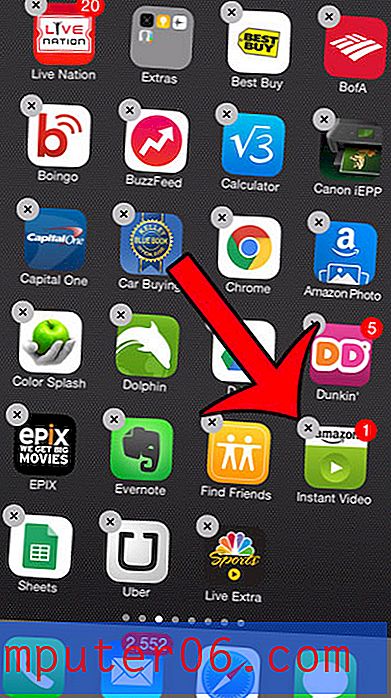
3. solis: pieskarieties pogai Dzēst, lai apstiprinātu, ka vēlaties dzēst lietotni.
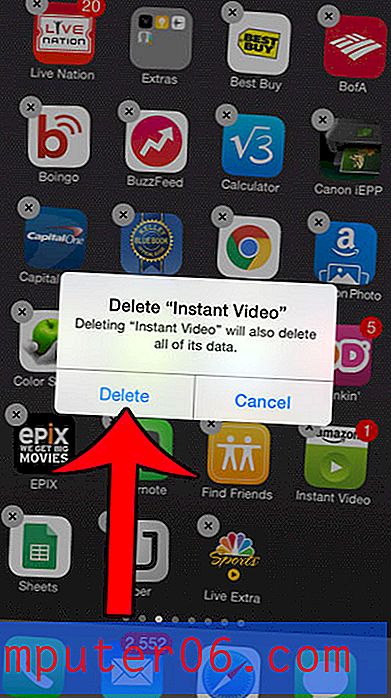
Lejupielādēta Amazon tūlītēja video faila izdzēšana no iPhone
Video faili jūsu ierīcē var aizņemt daudz vietas, tāpēc parasti tie ir vieni no pirmajiem mērķiem, kad nepieciešams noņemt priekšmetus, lai būtu vietas jaunām lietotnēm vai failiem. Pārējos vienumus, kurus varat izdzēst, lai iegūtu krātuves vietu, skatiet šajā rokasgrāmatā.
1. solis: atveriet lietotni Amazon Instant Video .
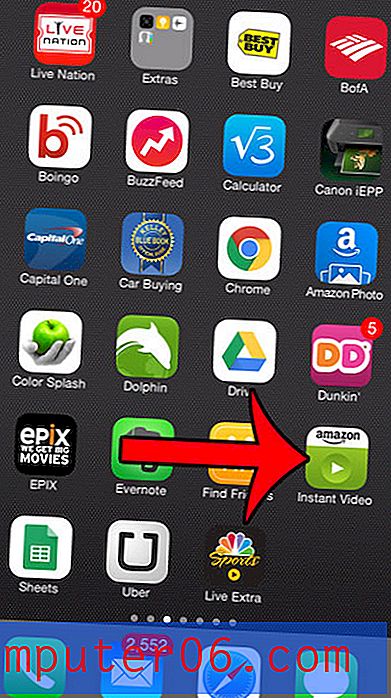
2. solis: ekrāna apakšā pieskarieties pogai Bibliotēka .
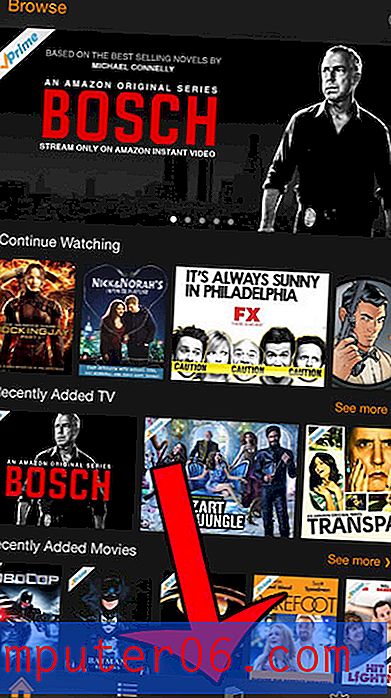
3. solis: atlasiet filmu, kuru vēlaties dzēst.
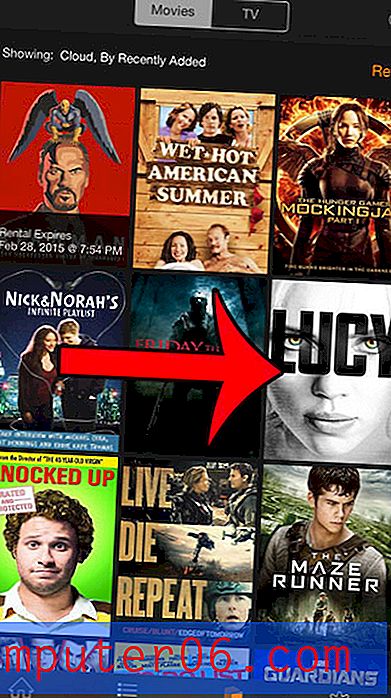
4. solis: pieskarieties pogai Opcijas blakus vārdam Lejupielādēts .
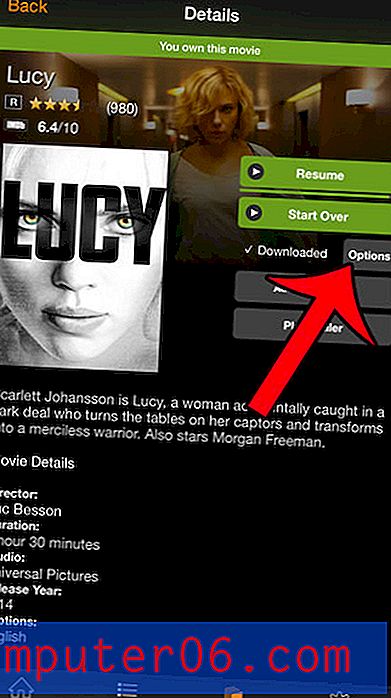
5. darbība: ekrāna apakšdaļā pieskarieties pogai Dzēst lejupielādi .
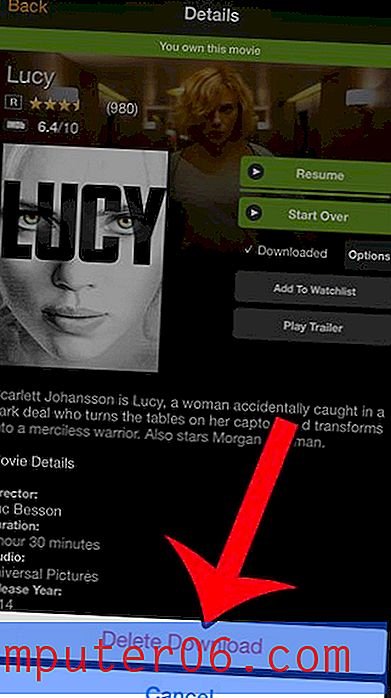
6. solis: pieskarieties pogai Dzēst, lai apstiprinātu, ka vēlaties dzēst lejupielādēto filmu.
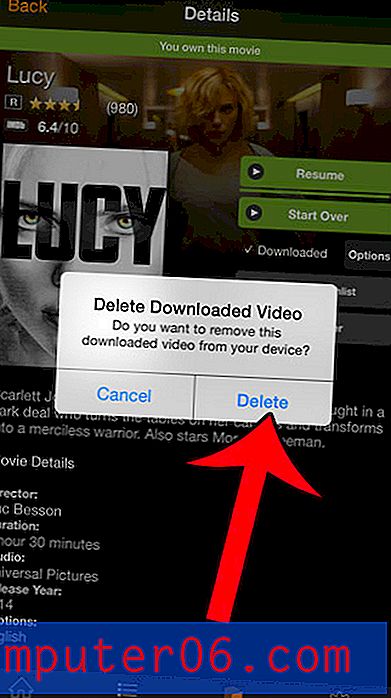
Ja tā vietā mēģināt izdzēst TV šova epizodi, vienkārši pieskarieties lejupielādētās epizodes nosaukumam un pēc tam pieskarieties pogai Dzēst .
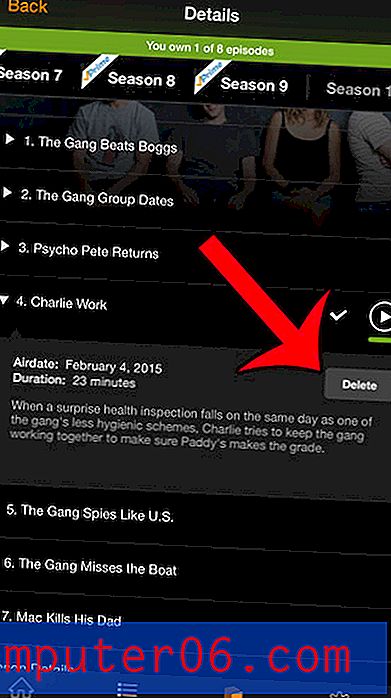
Pieskarieties pogai Dzēst, lai apstiprinātu, ka vēlaties izdzēst sēriju.
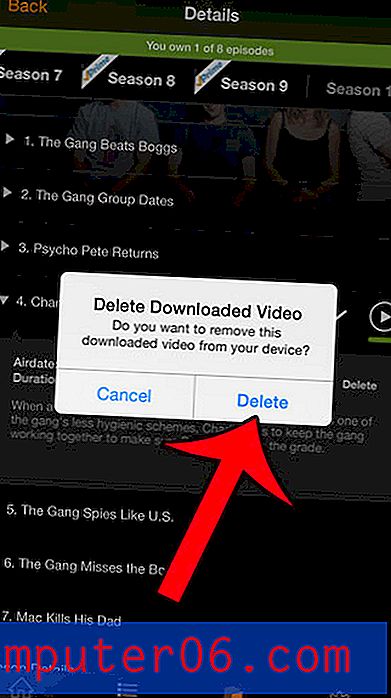
Vai esat domājis par audiogrāmatu izmēģināšanu, bet nevēlējāties ieguldīt naudu vienā, nezinot, ka vēlaties? Izmēģiniet skaņu un iegūstiet divas bezmaksas audiogrāmatas lai redzētu, vai tas ir kaut kas, kas jums patīk.